Face ID și Touch ID sunt alternative perfecte la codul de acces, însă acesta e întotdeauna cerut ca metodă de backup, dacă celelalte autentificări nu funcționează.
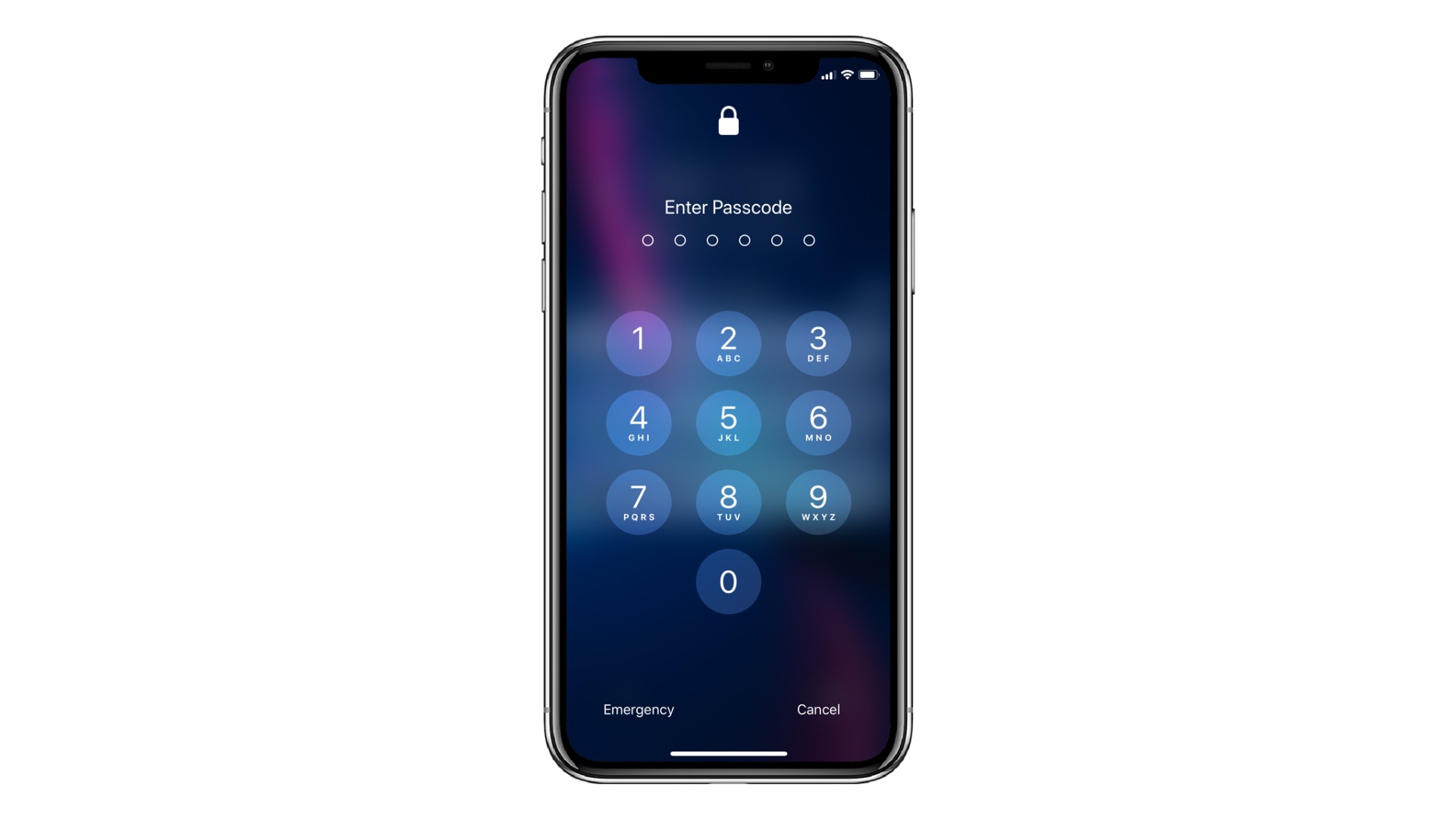
Dispozitivul îți poate cere codul de acces dacă:
- Deschizi sau repornești dispozitivul
- Deblochezi dispozitivul
- Faci update la iOS
- Resetezi dispozitivul
- Accesezi sau editezi setările codului de acces
- Instalezi profiluri de tip iOS-configuration
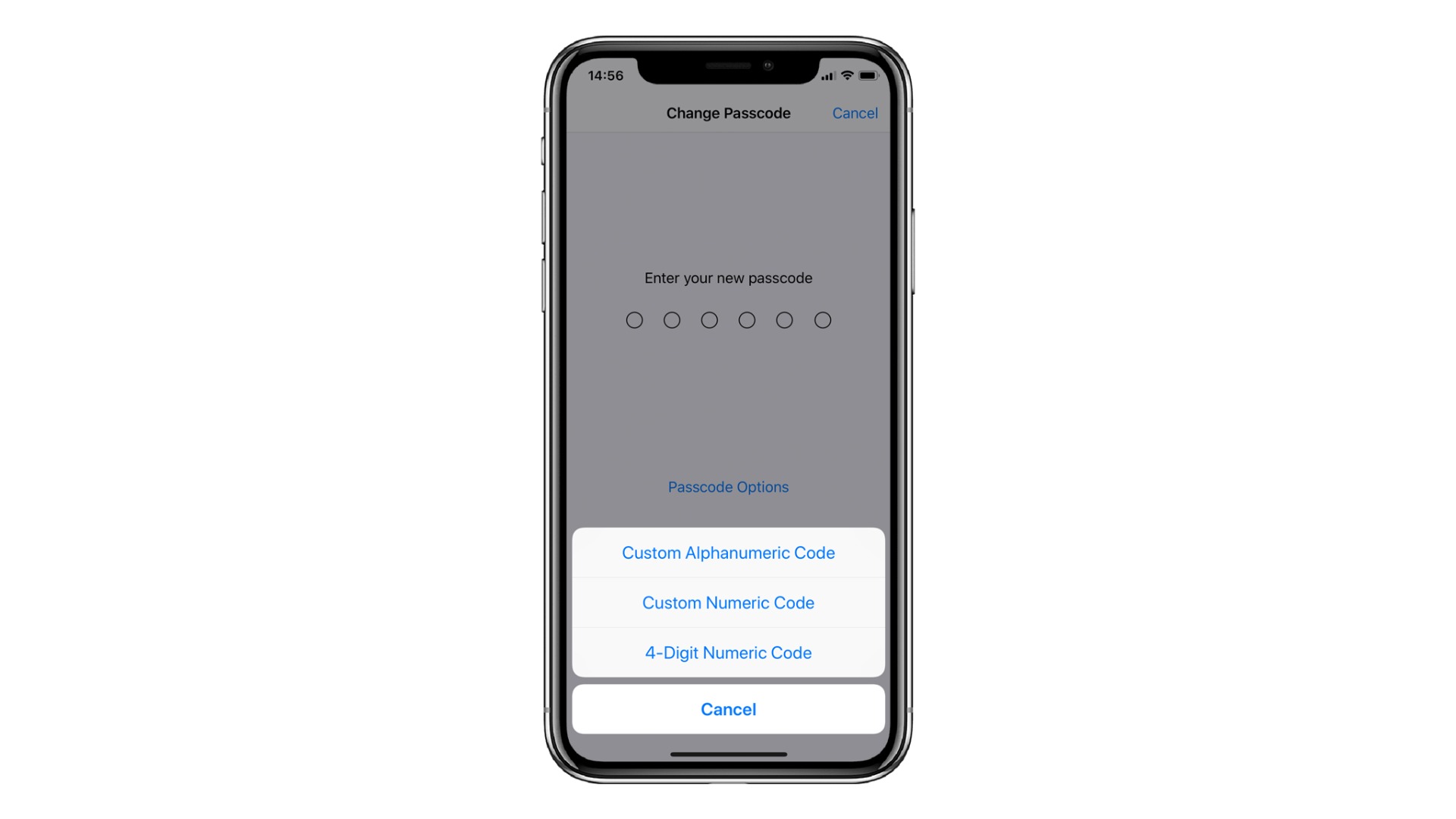
Configurează un cod de acces
- Pe iPhone X și dispozitivele mai noi, accesează meniul Settings > Face ID and Passcode, iar pe dispozitivele mai veci, alege meniul Touch ID and Passcode.
- Alege meniul Turn Passcode On
- Introdu codul de acces , care poate fi:
- Cod numeric alcătuit din 6 cifre
- Cod numeric personalizat
- Cod personalizat alfanumeric
- Confirmă codul de acces încă o dată

Editează codul de acces și setările codului de acces
Pe iPhone X și versiuni mai noi, accesează Settings > Face ID & Passcode. Pe modelele precedente de iPhone, accesează Settings > Touch ID & Passcode. Pe dispozitivele fără Touch ID, accesează Settings > Passcode.
Aici vei găsi câteva setări și opțiuni:
- Turn Passcode Off: Selectează această opțiune pentru a dezactiva codul de acces.
- Change Passcode: Introdu o nouă parolă realizată din șase cifre. Sau selectează Passcode Options pentru a trece la un cod numeric realizat din patru cifre, un cod numeric personalizat sau un cod alfanumeric personalizat.
- Require Passcode: Imediat după ce blochezi ecranul, setarea implicită a acestei opțiuni îți va cere să introduci codul de acces pentru a-l debloca. Dacă nu dorești să ți se ceară imediat codul de acces, poți dezactiva această setare. (Pentru propria siguranță, dacă utilizezi Touch ID sau Apple Pay, nu poți schimba opțiunea).
- Allow Access When Locked: Utilizează această opțiune pentru a permite accesul la anumite funcții chiar și când dispozitivul e blocat. Printre acestea se numără Today View, Notification Center, Siri, Reply with Message, Control Center, Wallet și USB accessories.
- Erase Data: Alege această opțiune dacă vrei ca dispozitivul să șteargă automat întregul conținut în urma introducerii codului greșit de zece ori la rând. Dacă activezi această opțiune, dispozitivul va trebui recuperat în iTunes după zece încercări eșuate.




